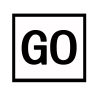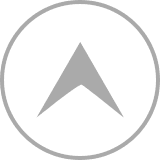ポケモンGOのデバイス『ポケモンGO Plus』が9月16日に発売されました。
使用するためには、『ペアリング』して本体のスマホと接続しなければなりません。
スポンサーリンク
目次
『ポケモンGO Plus』ペアリングのやり方
- フィールドが表示された画面の真下にあるモンスターボールアイコンをクリックする。
- メニュー画面になるので、右上にある設定アイコンをクリックする。
- 中央に『Pokémon GO Plus』と書かれた項目があるのでクリックする。
- 『Pokémon GO Plus』に入ったら、『~Plusについて』『つながらない時は』『使用可能なデバイス』は押さなくて良いです。
- 購入した『Pokémon GO Plus』のボタンをクリックすると、『使用可能なデバイス』の下に新たな項目『Pokémon GO Plus』が表示されます。ここをクリックすると、デバイスアイコンに色が付きます。これで接続完了です。
※ポケモンセンター内など、人混みで操作すると、他のデバイスも表示されてしまいます。必ず、自宅などで行いましょう。
『ポケモンGO Plus』の切断方法
使用する機会があるので、必ず覚えておきましょう。
『ポケモンGO Plus』と接続していると、フィールド画面の左上にデバイスアイコンが表示されます。
ここをクリックすると、『ポケモンGO Plus』の接続を解除することができます。(デバイスアイコンが黒くなります)
もう1度押すと、『デバイスを探しています』と表示されますので、デバイス本体のボタンをクリックすると、再接続することができます。(デバイスアイコンに色が付きます)
アプリを終了すると、接続を解除した状態となるので、この方法で再接続しましょう。
『ポケモンGO Plus』のデバイスを交換、変更する方法
他人の『ポケモンGO Plus』に接続したり、新たに購入したデバイスを接続したい場合、完全に登録を削除する必要があります。
やり方は以下の通りです。
- フィールドが表示された画面の真下にあるモンスターボールアイコンをクリックする。
- メニュー画面になるので、右上にある設定アイコンをクリックする。
- 中央に『Pokémon GO Plus』と書かれた項目があるのでクリックする。
- 接続した『Pokémon GO Plus』のデバイスが表示されているので、右端にある△マークをクリックすると表示がなくなります。これで、完全に登録を削除できます。
新たに登録する場合は、最初に行った『ペアリング』の接続方法で登録することができます。
スポンサーリンク
ポケモンGO Plusの光と振動で分かる結果
『ポケモンGO Plus』の中心にあるボタンは、LEDライトで点灯します。
また、本体は振動もするので、現在起こっている状況を光と振動で把握することができます。
ポケストップ
ポケストップが表示されている間、長いバイブレーションが何度も起こります。(一定時間が過ぎると、なくなります)
色は青が点灯します。
ボタンを押すと、レインボーに光り、3回振動します。
道具が一杯だと、白く点灯します。道具はもらえませんが、XPはゲットできます。
ポケモン
ポケモンが表示されている間、長いバイブレーションが何度も起こります。(一定時間が過ぎると、なくなります)
色は緑が点灯します。
ボタンを押すと、短いバイブレーションが3回起こります。色は白です。これは、ボールの揺れを表現しています。(失敗の場合、1、2回で終わることもあります)
捕獲が成功したら、レインボーに点灯します。長いバイブレーションが5回起こります。
失敗したら、赤く点灯します。短く3回振動します。(他より振動は弱め)
なお、ボックスがいっぱいだった場合、赤く点灯して拒絶されます。振動は、長いものが1回起こります。
ポケモンGO Plusのメリット
バックグラウンド状態(スリープ)でも作動することができるので、バッテリーの省エネ効果があります。
また、ボールを投げる必要がないので、ポケモンにボールを当てるのが苦手な方は100%当てることが可能です。
1回で捕獲の判定が下されるので、ボールの節約にもなります。
ポケモンGO Plusのデメリット
『モンスターボール』から順番に使っていくので、レアポケモンが相手の場合に『ハイパーボール』『ズリのみ』などの対応ができません。
ポケストップが近距離でなければ反応しないのも、手痛いポイントです。
さらに、『おこう』などの道具で引き寄せられたポケモンは反応しません。
また、接続中でもポケモンをスマホ画面でタッチして、通常のバトルにすることもできますが、終了後は接続が強制的に解除されてしまいます。
なので、接続し直すという手間が発生します。(ただし、ポケストップは大丈夫)
スポンサーリンク